Donmuş, çökmüş, siyah ekran, virüs saldırısı, ekran kilitli Samsung Galaxy cihazını normale döndürmenin ve bozuk / hasarlı Samsung Galaxy cihazındaki verileri kurtarmak için ayıklamanın en iyi yolları.
Bu, donmuş, çökmüş, siyah ekran, virüs saldırısı, ekran kilitli Samsung Galaxy cihazını normale döndürmenin ve kırılmış / hasar görmüş / çatlaktan verilerin kurtarılmasının en basit ve güvenli yollarını anlatan yararlı bir makaledir Samsung Galaxy cihazı.
Akıllı telefonlar alanında bir dev olan Samsung Galaxy cihazı, dünyadaki en yüksek pazar payına sahip ve Samsung Galaxy telefonları ve Galaxy Tabs kullanıcıları tüm dünyaya yayılmış durumda. Hiç şüphe yok ki Samsung, şu anda tanınmış Galaxy S serisi, Galaxy Note serisi, Galaxy A serisi, Galaxy Tab serisi ve benzeri gibi dünyanın en iyi akıllı telefon markalarından biri.
Ancak, en seçkin cep telefonu bile, kullanım sürecinde kaçınılmaz olarak bazı insan yapımı veya insan yapımı olmayan kazalar olacaktır, bu da Samsung Galaxy cihazımızın normal şekilde kullanılamamasına ve hatta bazı önemli verileri kaybetmemize neden olacaktır . Örneğin, virüs saldırısı, sistem çökmesi, siyah / mavi ekran, telefon dondu, telefon boğuldu, şifre unutuldu, soft-brick vb. Bu nedenle, aşağıda Samsung Galaxy cihazınızı ve değerli verilerinizi farklı telefonunuzun hasarına göre yollar.
- Yöntem 1 Samsung Cloud'dan Samsung Galaxy Cihazına Veri Geri Yükleme
- Yöntem 2 Verileri Google Drive'dan Samsung Galaxy Cihazına Geri Yükleme
- Yöntem 3 Samsung Kies Yedeklemesinden Verileri Samsung Galaxy Cihazına Geri Yükleme
- Yöntem 4 Dondurulmuş bir Samsung Galaxy Cihazını Sert Sıfırlama
- Yöntem 5 Kilitli / Donmuş / Kilitlenmiş / Siyah Ekran / Virüs Saldırısını Düzeltme Samsung'u Normale Ayarla (Önerilen)
- Yöntem 6 Bozuk / Hasar Görmüş Samsung Galaxy Cihazından Verileri Çıkarın (Önerilir)
- Yöntem 7 Verileri Yedeklemeden Samsung Galaxy Cihazına Geri Yükleme
- Yöntem 8 Verileri Samsung Galaxy Cihazından Bilgisayara Yedekleyin
Yöntem 1 Samsung Cloud'dan Samsung Galaxy Cihazına Veri Geri Yükleme
Samsung, veri yedekleme ve yönetimi için her Samsung Cloud hesabına 15 GB'lık ücretsiz depolama alanı sağlar. Dolayısıyla, Samsung Galaxy cihazınız bir sistem arızası veya donanım hasarı olsun, verilerinizi Samsung Cloud'a yedeklediğiniz sürece, bu verileri diğer Samsung cihazlarınıza her zaman ve her yerde geri yükleyebilirsiniz.

- Adım 1: Normal kullanımda başka bir Samsung cihazının kilidini açın, onu kararlı bir WI-FI ağına bağlayın ve cihazınızda Samsung Cloud'unuzda oturum açtığınızdan emin olun.
- Adım 2: "Ayarlar" a gidin, "Hesaplar ve yedekleme"> "Yedekle ve geri yükle"> "Verileri geri yükle" ye dokunun.
- Adım 3: Listeden en son yedekleme dosyasını seçin ve "Geri Yükle" ye dokunarak kurtarma işlemini başlatın.
Yöntem 2 Verileri Google Drive'dan Samsung Galaxy Cihazına Geri Yükleme
Aynı şekilde, her Google hesabı veri yedekleme ve yönetimi için 15 GB boş depolama alanıyla başlar. Dolayısıyla, Samsung cihazınızı Google Drive'a yedeklediyseniz, Samsung Galaxy cihazınız kırılmış / hasar görmüş / kaybolmuş olsa bile verileri Google Drive'dan başka bir Samsung veya Android cihaza kolayca geri yükleyebilirsiniz.

- Adım 1: Normal kullanım Samsung cihazınızın kilidini açın ve onu kararlı bir WI-FI ağına bağlayın.
- Adım 2: "Ayarlar" a gidin, ekranı aşağı kaydırın ve "Hesaplar ve yedekleme" yi bulun, ardından "Yedekle ve geri yükle" ye dokunun.
- Adım 3: Yedeklemelerinizin kaydedileceği Google hesabını seçmek veya değiştirmek için "Yedekleme hesabı" na dokunun.
- 4. Adım: Bir uygulama yeniden yüklendiğinde uygulama ayarlarını ve verilerini geri yüklemek için "Otomatik geri yükle" nin yanındaki anahtara dokunun.
Yöntem 3 Samsung Kies Yedeklemesinden Verileri Samsung Galaxy Cihazına Geri Yükleme
Samsung Kies, Samsung tarafından cep telefonu kullanıcıları için geliştirilmiş, veri yedekleme, veri kurtarma, uygulama yönetimi ve cep telefonu konumlandırmayı entegre eden bir yönetim yazılımıdır. Samsung cihazınızı Samsung Kies ile daha önce yedeklediyseniz, cihazınız kırılmış / hasar görmüş / kaybolmuş olsa bile onu başka bir Samsung cihazına kolayca geri yükleyebilirsiniz.
Adım 1: Samsung Kies'i çalıştırın ve normal kullanım Samsung cihazınızı bir USB kablosuyla bilgisayara bağlayın.

Adım 2: "Yedekle / Geri Yükle" seçeneğine tıklayın, ardından bu arayüzde farenizi aşağı kaydırın ve Geri Yükle başlığı altındaki "Geri Yükle" düğmesine dokunun.

Adım 3: Listeden bir yedekleme dosyası seçin ve "İleri" düğmesine tıklayın.

Adım 4: Geri yüklemek istediğiniz dosya türlerini seçin ve veri geri yükleme işlemini tamamlamak için "İleri" düğmesine tıklayın.
Yöntem 4 Dondurulmuş bir Samsung Galaxy Cihazını Sert Sıfırlama
Samsung telefonlarının veya tabletlerinin donması, genel olarak konuşması, Samsung cihazınıza bilinmeyen veya güvenli olmayan bazı üçüncü taraf uygulamaların yüklenmesi, anormal sistem yükseltmeleri vb. Donmasına neden olması yaygın bir sistem arızasıdır. Donmuş Samsung cihazını düzeltmek için ilk olarak aşağıdaki adımları izleyerek Samsung cihazınızı sıfırlayabilirsiniz.
Adım 1: "Güç", "Ana Sayfa" ve "Sesi Açma" düğmelerini aynı anda basılı tutun.
Adım 2: Düğmeleri Samsung Logosu görünene kadar bırakmayın, bundan sonra Samsung sistem kurtarma menüsü ekranı açılır.
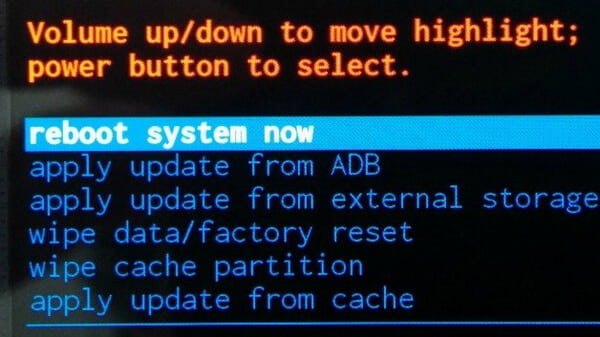
3. Adım: Vurgulamayı hareket ettirmek için cihazınızın sesini açın / kısın ve "verileri sil / fabrika ayarlarına sıfırla" seçeneğini seçin, ardından Samsung cihazınızdaki tüm verileri ve üçüncü taraf uygulamaları silmek için "Evet" e basın.
Adım 4: Bundan sonra, Samsung cihazınızın normal modda uyanabilmesi için "sistemi şimdi yeniden başlat" ı seçin. Samsung Galaxy cihazınız artık kullanıma hazırdır.
Yöntem 5 Kilitli / Donmuş / Kilitli / Siyah Ekran / Virüs Saldırısı Samsung Galaxy Cihazını Normale Düzeltme
Samsung Galaxy cihazınızı kullanma sürecinde, hangi yanlış çalışmanın cihaz sisteminizi anormal yaptığını gerçekten bilmiyorsunuz. Samsung Galaxy cihazınız yanıt vermiyorsa, önemli verilerinize zarar vermeden sisteminizi mümkün olan en kısa sürede onarmak için profesyonel onarım araçları kullanmanızı öneririz.
Burada donmuş, çökmüş, siyah ekran, virüs saldırısı, ekran kilitli Samsung Galaxy cihazını normale döndürmenize ve metin mesajları, kişiler, arama dahil verileri çıkarmanıza yardımcı olabilecek Kırık Samsung Kurtarma yazılımını kullanmanızı şiddetle tavsiye ederiz. günlükleri, WhatsApp mesajlarını, fotoğrafları, videoları ve daha fazlasını cihazınızdan ve bilgisayara geri yükleyin. Ardından, anormal Samsung Galaxy cihazınızın normale dönmesini düzeltmek için bu yazılımı nasıl kullanacağınızı gösterelim.
Adım 1: Yazılımı bilgisayarınıza indirin, kurun ve çalıştırın, ardından birincil arayüzde "Bozuk Android Veri Çıkarma" moduna dokunun.
Adım 2: Samsung Galaxy cihazınızı bir USB kablosuyla bilgisayara bağlayın ve ardından "Cihazı Onar" başlığı altındaki "Başlat" düğmesine basın.
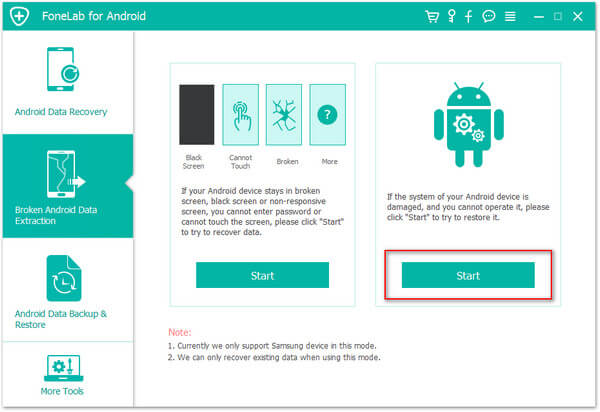
Adım 3: Samsung Galaxy cihazınızın karşılaştığı ilgili sorunu seçin ve devam etmek için "İleri" düğmesini tıklayın.
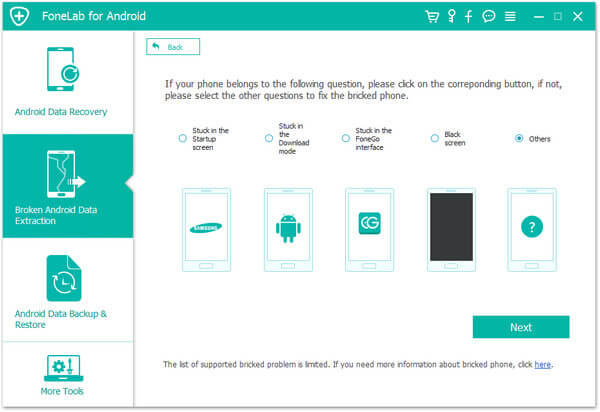
Adım 4: Lütfen Samsung Galaxy cihaz bilgilerinizi seçin ve onaylayın ve "Onayla" düğmesine tıklayın.

Adım 5: Kalan işlemleri tamamlamak için programın talimatlarını izleyin, program cihazınızı otomatik olarak onaracaktır, lütfen sabırlı olun.
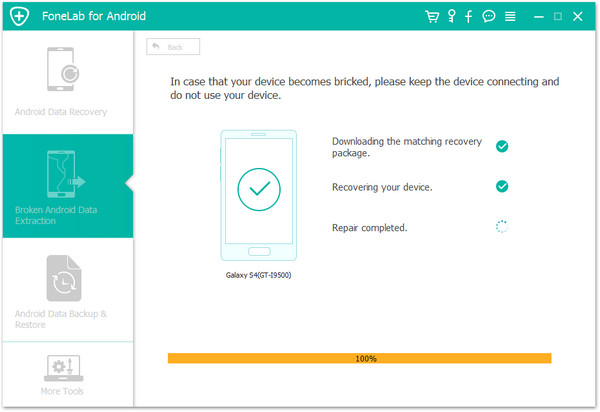
Yöntem 6 Kırık / Hasar Görmüş Samsung Galaxy Cihazından Verileri Çıkarın
Samsung Galaxy cihazınız hasar görmüşse ve normal şekilde kullanılamıyorsa, ancak önemli verileri çıkarmak istiyorsanız, lütfen aşağıdaki adımları izleyin:
Adım 1: Yazılımı başlatın ve ana sayfasında "Bozuk Android Veri Çıkarma" seçeneğine tıklayın.
Adım 2: Samsung Galaxy cihazınızı bilgisayara bağlamak için bir USB kablosu kullanın ve "Başlat" düğmesine tıklayın.

Adım 3: Samsung Galaxy cihazınız için model ve isim seçin. Feragatnameyi kabul etmek için onay kutusunu işaretleyin ve devam etmek için "Onayla" düğmesine dokunun.

Adım 4: Samsung Galaxy cihazınızın İndirme moduna girmesine izin vermek için üç adım kılavuzunu izleyin.

Adım 5: Samsung Galaxy cihazınızı şimdi düzeltmek için "Başlat" ı tıklayın. Bundan sonra, bu yazılım cihazınızı içinde depolanan tüm veriler için otomatik olarak tarayacaktır.

Adım 6: İhtiyacınız olan dosyaları seçin ve hepsini geri kaydetmek için "Kurtar" ı tıklayın.

Yöntem 7 Verileri Yedeklemeden Samsung Galaxy Cihazına Geri Yükleme
Samsung Galaxy cihazınız tamamen hasar görmüşse ve kullanılamıyorsa veya verileriniz tamamen silinmişse, şans eseri bir yedekleme dosyanız varsa, yedekleme dosyasından ihtiyacınız olan her türlü veriyi çıkarmak için aşağıdaki adımları takip edebilirsiniz.
Adım 1: Yazılımı çalıştırın, ardından "Android Veri Yedekleme ve Geri Yükleme" ye tıklayın ve diğer herhangi bir Samsung Galaxy veya Android cihazını bir USB kablosuyla bilgisayara bağlayın.

Adım 2: Bir sonraki arayüzde, veri yedekleme ve veri kurtarmayı kapsayan dört düğme görebilirsiniz. Devam etmek için lütfen "Cihaz Verilerini Geri Yükleme" veya "Tek Tıkla Geri Yükleme" ye dokunun.

3. Adım: Listeden ihtiyacınıza göre bir yedekleme dosyası seçin ve "Başlat" a basın.
2. Adımda "Tek Tıkla Geri Yükle" seçeneğini seçerseniz, "Başlat" düğmesine bastıktan sonra, program verileri yedeklemeden cihazınıza otomatik olarak geri yükleyecektir.

Adım 2'de "Cihaz Verilerini Geri Yükleme" seçeneğini seçerseniz, "Başlat" düğmesine bastıktan sonra, program seçilen yedeklemeden geri yüklenebilir tüm dosyaları çıkaracaktır. İhtiyacınız olan dosyaları seçtikten sonra, geri kaydetmek için "Cihaza Geri Yükle" yi tıklayın.

Yöntem 8 Verileri Samsung Galaxy Cihazından Bilgisayara Yedekleyin
Samsung cihazınız hasar görmüş veya sistemi anormal olsa da, bu doğrudan önemli verilerinizin kaybına neden olabilir. Bu geri dönüşü olmayan bir süreçtir. Bu nedenle, Samsung Galaxy cihaz verilerinizi düzenli olarak yedeklemeniz gerekir. Ayrıntılı adımlar aşağıda verilmiştir:
Adım 1: Yazılımı çalıştırın> Android Veri Yedekleme ve Geri Yükleme'ye dokunun> Samsung Galaxy cihazınızı bir USB kablosuyla bilgisayara bağlayın.

Adım 2: İstediğiniz gibi bir yedekleme seçeneği seçin, "Cihaz Verilerini Yedekleme" veya "Tek Tıkla Yedekleme".

Adım 3: Yedeklemek istediğiniz dosyaları seçin ve yedekleme işlemini tamamlamak için "Başlat" a basın.




